
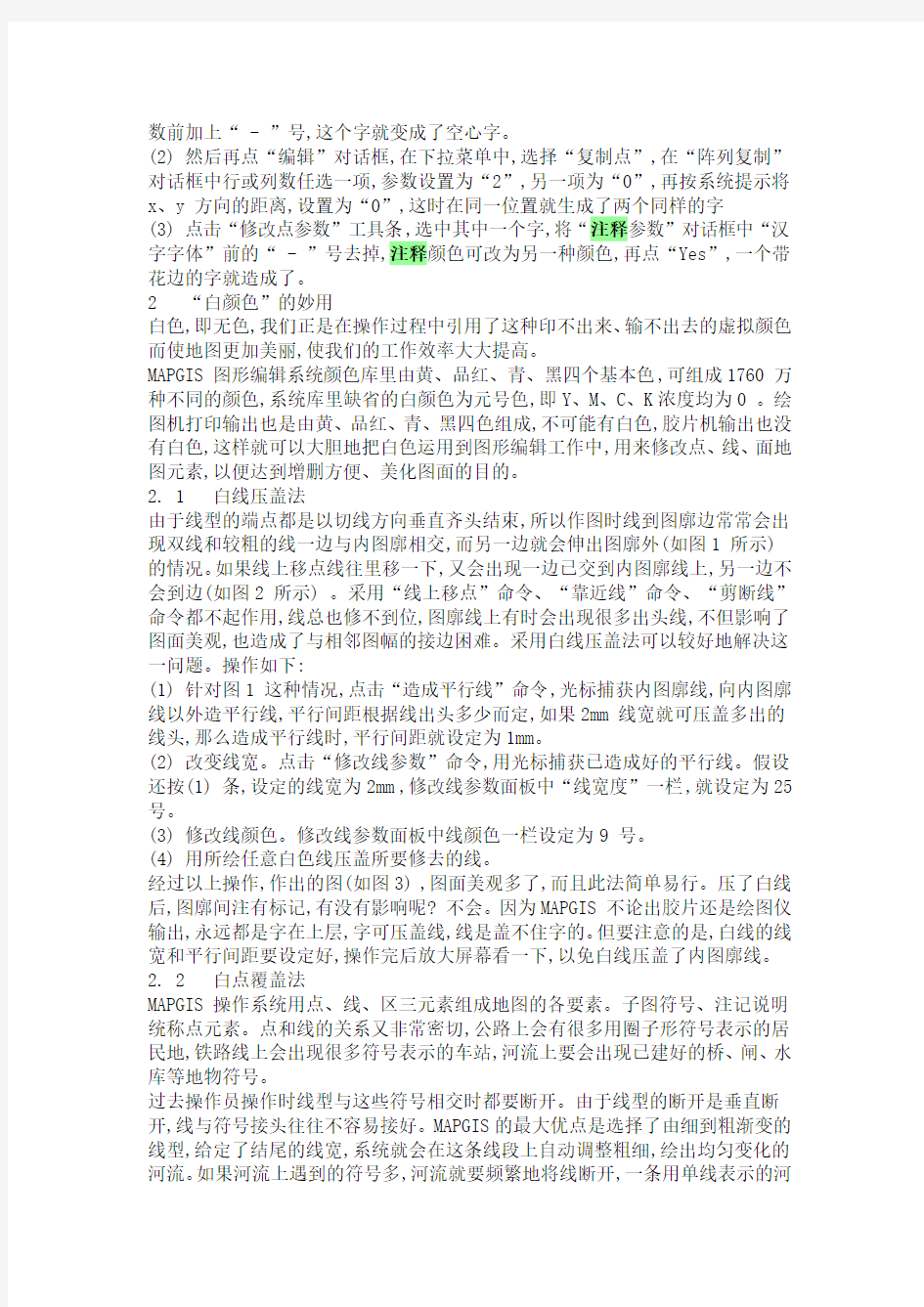
mapgis知识大全
发表日期:2009年8月21日共浏览139次作者:勘察院陈华字体颜色:选择颜色
【字
体:放大正常缩小】
MapGIS删除重复注释子图方法 ( Wed, 17 Dec 2008 16:22:41 +0800 ) Description:
MapGIS删除重复注释子图方法非常的简单:
1、MapGIS新建一个空的线文件来借用。
2、启动MapGIS网络编辑模块
3、使用“网络”菜单下的“点线耦合建网”功能
4、选择空的线文件、有问题的点文件,给定耦合精度,不保存原始文件。
5、使用“网络”下的“自动平差建网”命令
6、使用“结点字串4
MAPGIS 数字化制图的技巧 ( Wed, 17 Dec 2008 10:50:43 +0800 ) Description:
摘要:通过数字化制图实例,提出了数字化制图工作中常遇到的问题,并详尽地介绍了一些解决的方法和技巧,以提高成图速度,使图面更加美观。
关键词:MAPGIS 制图;数字化;技巧;妙用
MAPGIS 在国内外测绘、制图、制版、印刷及其他有关行业得到了广泛的应用,是一个非常有发展前景的数字化制图软件。我们采用此软件制图,已生产出各种比例尺地图、地形图、专题图,并印刷出版了挂图、图集、图册。经过这几年的生产实践,充分体验到了MAPGIS 软件的先进性、科学性、实用
性,同时也总结摸索出一些操作经验,掌握了一些绘图技能和作图技巧。
1 数字“0”的巧用
1. 1 做图时经常遇到铁路、公路、高速公路交织穿插在一起。按一般的制图原则,有上下关系之分,高速公路在最上层,可压盖其它线状地物,高级道路可压盖低级道路,道路又可以压盖河流。而作业者操作时往往容易忽视先后顺序,把应该是上层的内容绘到了下层,如果删除重绘,显然比较费工,在此介绍一种简单易行的操作方法:
(1) 单击“线编辑”菜单,点击“造平行线”命令。
(2) 选择要移到上层的那条线,系统会提示你输入产生的平行线距离,你可设定为“0”,这时这条线自然移到了上层
1. 2 为了美化图面,增加地图的艺术性,设置不同颜色花构边的标题和字,具体作法如下:
(1) 先输入一个字,点“编辑”对话框中“汉字字体”一项,只要在选定的字体参
数前加上“ - ”号,这个字就变成了空心字。
(2) 然后再点“编辑”对话框,在下拉菜单中,选择“复制点”,在“阵列复制”对话框中行或列数任选一项,参数设置为“2”,另一项为“0”,再按系统提示将x、y 方向的距离,设置为“0”,这时在同一位置就生成了两个同样的字
(3) 点击“修改点参数”工具条,选中其中一个字,将“注释参数”对话框中“汉字字体”前的“ - ”号去掉,注释颜色可改为另一种颜色,再点“Yes”,一个带花边的字就造成了。
2 “白颜色”的妙用
白色,即无色,我们正是在操作过程中引用了这种印不出来、输不出去的虚拟颜色而使地图更加美丽,使我们的工作效率大大提高。
MAPGIS 图形编辑系统颜色库里由黄、品红、青、黑四个基本色,可组成1760 万种不同的颜色,系统库里缺省的白颜色为元号色,即Y、M、C、K浓度均为0 。绘图机打印输出也是由黄、品红、青、黑四色组成,不可能有白色,胶片机输出也没有白色,这样就可以大胆地把白色运用到图形编辑工作中,用来修改点、线、面地图元素,以便达到增删方便、美化图面的目的。
2. 1 白线压盖法
由于线型的端点都是以切线方向垂直齐头结束,所以作图时线到图廓边常常会出现双线和较粗的线一边与内图廓相交,而另一边就会伸出图廓外(如图1 所示) 的情况。如果线上移点线往里移一下,又会出现一边已交到内图廓线上,另一边不会到边(如图2 所示) 。采用“线上移点”命令、“靠近线”命令、“剪断线”命令都不起作用,线总也修不到位,图廓线上有时会出现很多出头线,不但影响了图面美观,也造成了与相邻图幅的接边困难。采用白线压盖法可以较好地解决这一问题。操作如下:
(1) 针对图1 这种情况,点击“造成平行线”命令,光标捕获内图廓线,向内图廓线以外造平行线,平行间距根据线出头多少而定,如果2mm 线宽就可压盖多出的线头,那么造成平行线时,平行间距就设定为1mm。
(2) 改变线宽。点击“修改线参数”命令,用光标捕获已造成好的平行线。假设还按(1) 条,设定的线宽为2mm ,修改线参数面板中“线宽度”一栏,就设定为25 号。
(3) 修改线颜色。修改线参数面板中线颜色一栏设定为9 号。
(4) 用所绘任意白色线压盖所要修去的线。
经过以上操作,作出的图(如图3) ,图面美观多了,而且此法简单易行。压了白线后,图廓间注有标记,有没有影响呢? 不会。因为MAPGIS 不论出胶片还是绘图仪输出,永远都是字在上层,字可压盖线,线是盖不住字的。但要注意的是,白线的线宽和平行间距要设定好,操作完后放大屏幕看一下,以免白线压盖了内图廓线。2. 2 白点覆盖法
MAPGIS 操作系统用点、线、区三元素组成地图的各要素。子图符号、注记说明统称点元素。点和线的关系又非常密切,公路上会有很多用圈子形符号表示的居民地,铁路线上会出现很多符号表示的车站,河流上要会出现已建好的桥、闸、水库等地物符号。
过去操作员操作时线型与这些符号相交时都要断开。由于线型的断开是垂直断开,线与符号接头往往不容易接好。MAPGIS的最大优点是选择了由细到粗渐变的线型,给定了结尾的线宽,系统就会在这条线段上自动调整粗细,绘出均匀变化的河流。如果河流上遇到的符号多,河流就要频繁地将线断开,一条用单线表示的河
流就有很多断头,由细变粗,线粗细变化就不好掌握,很难衔接好,用白点覆盖法可解决这些问题。操作如下:
(1) 先绘出符号。从“其他”菜单拉条下选择“编辑符号库”命令,从符号库中把需要编辑的符号提取出来,或用“线编辑”命令直接绘出子图符号,一般线颜色设定为1 。
(2) 再给符号输入区。点击输入区工具,捕捉符号边线,弹出输入区面板,填充颜色给定为9 ,即白色。
(3) 保存符号。弹出对话框,1 是可变色,图形编辑时子图颜色可以为任意色。改进后子图符号就由过去的空心线圈,变为线圈里有白色充实的完整实心图形,照此方法,可以把需用的符号都盖上白色区域,如1∶10000 地形图桥梁、涵闸、独立地物符号,窑洞符号,控制点符号等,以及各种小比例尺地图居民地圈形符号、车站符号、水库符号等。
运用到图形编辑系统时,根据点在最上层显示,点可压线的原则,先把符号编绘好,输入线时遇到符号不用断开,一条线可不间断地从头到尾绘出来。符号漏了随时都可以添加,也不用剪断图线。符号想舍去可随时删除,不用连接线。图面再不会出现一节一节的断线,路是一条条完整的路,河是一条条完整的河。执行“光滑线”、“移动线”、“删除线”、“修改线参数”命令时不用一一捕捉每个断头线,操作起来非常方便,增加了图面美观程度,减少了工作量,提高了作图速度。有时地图设计的底色不是白色,如以等高线分层设色,以行政区界划分不同的区域色等。如果居民地图形符号都是一个个白圈,为不影响地图的美观,可在编辑符号库时线颜色设定为固定的颜色即不可变色,符号的填充区颜色还可给9 号
色。保存符号时,缺省颜色设定9 。输入子图时,子图颜色就可以根据符号所在的区域选择与区域同色。
2. 3 白色造字法
在地名用字中,生僻字很多,要输入的注记,计算机字库里往往没有。这时,可以采用简单易学的白色造字法。操作方法如下:
(1) 先在符号库里造出用白色线及输入白色区域的矩形子图来,用此子图来压盖注记多余的笔划。
(2) 输入2 或3 个含有新字内容的字,用白色子图符号压盖不需要部分,然后所需部分再组成新字。
上述方法,同样适合印刷、出胶片。胶片机分色一般都是黄、青、品红、黑四色,设置白色的位置,其它版块都会空开,也就起到了压盖的作用。
特别值得注意的是,如果符号、注记、线划或区域设置了白色,绝对不能选择透明输出,必须是覆盖方式,否则就会前功尽弃,被压盖的线就会显示出来。
“白色”这种虚拟色彩,已广泛运用于我们MAPGIS 数字化制图中,为我们的工作带来了极大的方便。笔者主持编制的《中国汽车司机地图集》大量采用了此项技术,工作效率约提高了10 %~20 %。
3 结束语
总之,数字化制图是一项需要不断完善、不断改进和发展的行业,大有潜力可挖,存许多操作技巧,只要制图工作者结合本专业特点,开动脑子,注意观察,不断探讨,总结经验,制图工作一定会做得更好。
基于MAPGIS平台的北京54转西安80坐标系(详细过程) ( Thu, 11 Dec 2008 10:47:27 +0800 )
下面我们来讲解“北京54坐标系”转“西安80坐标系”的转换方法和步骤。
一、数据说明
北京54坐标系和西安80坐标系之间的转换其实是两种不同的椭球参数之间的转换,一般而言比较严密的是用七参数布尔莎模型,即X平移,Y平移,Z平移,X 旋转(WX),Y旋转(WY),Z旋转(WY),尺度变化(DM)。若得七参数就需要在一个地区提供3个以上的公共点坐标对(即北京54坐标下x、y、z和西安80坐标系下x、y、z),可以向地方测绘局获取。
二、“北京54坐标系”转“西安80坐标系”的操作步骤
启动“投影变换模块”,单击“文件”菜单下“打开文件”命令,将演示数据“演示数据_北京54.WT”、“演示数据_北京54.WL”、“演示数据_北京54.WP”打开,如图1所示:
图1
1、单击“投影转换”“菜单下“S坐标系转换”“命令,系统弹出“转换坐标值”“话框,如图2所示:
图2
⑴、在“输入”一栏中,坐标系设置为“北京54坐标系”,单位设置为“线类单位-米”;
⑵、在“输出”一栏中,坐标系设置为“西安80坐标系”,单位设置为“线类单位-米”;
⑶、在“转换方法”一栏中,单击“公共点操作求系数”项;
⑷、在“输入”一栏中,输入北京54坐标系下一个公共点的(x、y、z),如图2所示;
⑸、在“输出”一栏中,输入西安80坐标系下对应的公共点的(x、y、z),如图2所示;
⑹、在窗口右下角,单击“输入公共点”按钮,右边的数字变为1,表示输入了一个公共点对,如图2所示;
⑺、依照相同的方法,再输入另外的2个公共点对;
⑻、在“转换方法”一栏中,单击“七参数布尔莎模型”项,将右边的转换系数项激活;
⑼、单击“求转换系数”菜单下“求转换系数”命令,系统根据输入的3个公共点对坐标自动计算出7个参数,如图3所示,将其记录下来;
然后单击“确定”按钮;
图3
2、单击“投影转换”菜单下“编辑坐标转换参数”命令,系统弹出“不同地理坐标系转换参数设置”对话框,如图4所示;
图4
在“坐标系选项”一栏中,设置各项参数如下:
源坐标系:北京54坐标系;
目的坐标系:西安80坐标系;
转换方法:七参数布尔莎模型;
长度单位:米;
角度单位:弧度;
然后单击“添加项”按钮,则在窗口左边的“不同椭球间转换”列表中将该转换关系列出;
在窗口下方的“参数设置”一栏中,将上一步得到的七个参数依次输入到相应的文本框中,如图4所示;
单击“修改项”按钮,输入转换关系,并单击“确定”按钮;
接下来就是文件投影的操作过程了。
3、单击“投影转换”菜单下“MAPGIS投影转换/选转换线文件”命令,系统弹出“选择文件”对话框,如图5所示:
图5
选中待转换的文件“演示数据_北京54.WL”,单击“确定”按钮;
4、设置文件的Tic点,在“投影变换”模块下提供了两种方法:手工设置和文件间拷贝,这里不作详细的说明;
5、单击“投影转换”菜单下“编辑当前投影参数”命令,系统弹出“输入投影参数”对话框,如图6所示,根据数据的实际情况来设置其地图参数,如下:
坐标系类型:大地坐标系
椭球参数:北京54
投影类型:高斯-克吕格投影
比例尺分母:1
坐标单位:米
投影中心点经度(DMS):1230000
然后单击“确定“按钮;
图6
6、单击“投影转换”菜单下“设置转换后参数”命令,系统弹出“输入投影参数”对话框,如图7所示,转换后的参数设置为:
坐标系类型:大地坐标系
椭球参数:西安80(注意椭球参数的变换)
投影类型:高斯-克吕格投影
比例尺分母:1
坐标单位:米
投影中心点经度(DMS):1230000(注意前后中央经线保持一致)
图7
7、单击“投影转换”菜单下“进行投影变换”命令,系统弹出“输入转换后位移值”对话框,单击“开始转换”按钮,系统开始按照设定的参数转换线文件,如图8所示:
图8
以同样的操作步骤和参数设置,将“演示数据_北京54.WL”、“演示数据_北京54.WP”文件进行投影转换;
8、单击鼠标右键,选择“复位”命令,系统弹出“选择文件名”对话框,可以看到系统生成了三个新的文件:“NEWLIN.WL”、“NEWPNT.WT”、“NEWPNT.WP”,依次选中这三个文件,单击“确定”按钮,如图7所示:
这时新生成的三个文件就是西安80坐标系下的文件;
补充:通常情况下,转换过来的数据会有一定的误差存在,所以有时为了保证数据的精度,在转换的过程中通过设置横坐标和纵坐标的偏移量来修正转换后的坐标值;
跨带投影
我们知道高斯-克吕格投影采用了分带投影的思想,每一个投影带的坐标都是对本带坐标原点的相对值,所以各带的坐标完全相同,使用时只需变一个带号即可,这样就存在着如果不考虑带号的情况下,会有重叠的情况出现,如果要想将重叠的图框回到其实际所在的位置上,这时就会用到跨带投影。
跨带投影是MAPGIS投影变换中一个很重要的方面。
下面来讲解跨带投影的操作方法和步骤,共分为两部分:
一、演示数据的生成和说明:
在“投影变换”模块下分别生成3幅1:50万的标准框,并在“输入编辑”模块中将其改成不同的颜色(“FRAM_50_左.W~“表示“FRAM_50_左.WL”和“FRAM_50_左.WT”):
名称起始经度(DDMMSS)起始纬度(DDMMSS)中央经线(DDMMSS)
FRAM_50_左.W~ 1140000 280000 1170000
FRAM_50_中.W~ 1170000 280000 1170000
FRAM_50_右.W~ 1200000 280000 1230000
因为在投影过程中采用的是“高斯—克吕格投影”,且1:50万的标准图框的经线跨度为3°,所以当同时打开这三幅标准图框时,会发现“FRAM_50_左.W~”和“ FRAM_50_右.W~”二者重叠在了一起,如图1所示:
图1
如果想实现三个标准框连续排列,则需要经过跨带投影。
二、跨带投影的操作步骤
启动“投影变换”模块,单击“文件”菜单下“打开文件”命令,将“FRAM_50_左.W~”、“FRAM_50_中.W~”、“FRAM_50_右.W~”三个标准框添加进来,如图2所示:
图2
1、单击“投影转换”菜单下“MAPGIS文件投影/选转换线文件”文件命令,系统弹出“选择文件”对话框,选择“FRAM_50_右.WL”,单击“确定”按钮,如图3所示:
图3
2、设置文件的Tic点,因为在生成标准图框时MAPGIS为自动为其添加4个Tic 点,所以这里不再作详细的说明;
3、单击“投影转换”菜单下“编辑当前投影参数”命令,系统弹出“输入投影参数”对话框,如图4所示:
坐标系类型:投影平面直角坐标系
椭球参数:西安80
投影类型:高斯-克吕格投影
比例尺分母:500000
坐标单位:毫米
投影中心点经度(DMS):1230000
通常情况下,因为是标准框,所以系统会自动的读取其各项参数,所以只需检查各项参数设置是否有错即可;
图4
4、单击“投影转换”菜单下“设置转换后参数”命令,系统弹出“输入投影参
数”对话框,
如图5所示:
坐标系类型:投影平面直角坐标系
椭球参数:西安80
投影类型:高斯-克吕格投影
比例尺分母:500000
坐标单位:毫米
投影中心点经度(DMS):1170000(注意前后中央经线发生了变化)
图5
5、单击“投影转换”菜单下“进行投影变换”命令,系统弹出“输入转换后位移值”对话框,单击“开始转换”按钮,系统开始按照设定的参数转换线文件,如图6所示:
图6
以同样的操作步骤和参数设置,将FRAM_50_右.WT文件进行投影转换;
6、单击鼠标右键,选择“复位”命令,系统弹出“选择文件名”对话框,可以看到系统生成了两个新的文件:“NEWLIN.WL”、“NEWPNT.WT”,依次选中“FRAM_50_左.W~”、“FRAM_50_中.W~”及两个新生成的文件,然后单击“确定”按钮,如图7所示:
图7
最终结果如图8所示:
图8
补充:中央经线的设置方法
跨带投影的过程中设计到一个很重要的参数就是中央经线,因为“高斯-克吕格投影”采用的是分带的思想,所以在每个投影带都会有一个中央经线,中央经线设置错误,则投影变换的结果就会有问题,尤其是跨带投影的情况下。
那如何查阅一个标准框的中央经线呢?
我们国家规定:高斯-克吕格投影,1:2.5万~1:50万地形图均采用6度分带;1:1万及更大比例尺采用3度分带,所以上诉3幅标准图框都采用的6度分带。由标准框的起始经纬度,如“FRAM_50_左.W~”的起始经纬度“1140000”,我们可以查阅出其对应的中央经线。
单击“投影变换”模块“帮助”菜单下“帮助目录”命令,在系统弹出的对话框中,选择“索引”页,找到“6度分带表”,单击“显示”按钮,如图9所示:图9
则6度分带表如图10所示:
6度分带表
根据标准框的起始经纬度,可以分别查阅到“FRAM_50_左.W~”的中央经线为:1170000、
“FRAM_50_中.W~”的中央经线为:1170000、“FRAM_50_右.W~”的中央经线为:1230000。
MAPGIS图形坐标系与大地坐标系的转换 ( Thu, 11 Dec 2008 10:46:12 +0800 )
Description:
在MAPGIS投影坐标类型中,有五种坐标类型:
1.用户自定义也称设备坐标(以毫米为单位),
2.地理坐标系(以度或度分秒为单位),
3.大地坐标系(以米为单位),
4.平面直角坐标系(以米为单位),
5.地心大地直角。
进行设备坐标转换到地理坐标的方法:
第一步:启动投影变换系统。
第二步:打开需要转换的点(线,面)文件。(菜单:文件/打开文件)
第三步:编辑投影参数和TIC点;选择转换文件(菜单:投影转换/MAPGIS文件投影/选转换点(线,面)文件。);编辑TIC点(菜单:投影转换/当前文件TIC点/输入TIC点。注意:理伦值类型设为地理坐标系,以度或度分秒为单位);编辑当前投影参数(菜单:投影转换/编辑当前投影参数。注:当前投影坐标类型选择为用户自定义,坐标单位:毫米,比例尺母:1);编辑结果投参数(菜单:投影转换/设置转换后的参数。注:当前投影坐标系类型选择为地埋坐标系,坐标单位:度或度分秒)。
第四步:进行投影转换(菜单:投影转换/进行投影投影转换)。
单个MAPGIS 文件进行投影转换的具体步骤 ( Thu, 11 Dec 2008 10:44:19
+0800 )
Description:
单个MAPGIS 文件进行投影转换的具体步骤:
1、文件\打开文件:打开要转换的点、线、面文件。
2、投影转换\MAPGSIS文件投影:选择要转换的线(或点、区)文件。如:选择线文件。
3、投影转换\当前文件TIC点\输入TIC点:利用该功能输入图形四个角点的理论值。若已经有TIC点,则最好利用“修改TIC”的功能检查一下TIC点的值究竟对不对。
4、文件\保存文件:保存已输入TIC的文件。
5、投影转换\编辑当前投影参数:通过该功能设置当前图图形的投影方式及相关参数。
6、投影转换\设置转换后参数:通过该功能设置要转换到的目的投影方式及相关参数。
7、投影转换\进行投影变换:选择“开始转换”按钮进行投影转换。
8、文件\另存文件:保存转换后结果文件,该文件缺省名为“NEW*.W*”,是一个临时文件名,必须换名保存。
地理坐标系VS大地坐标系 ( Thu, 11 Dec 2008 10:40:05 +0800 ) Description:
地理坐标:为球面坐标。参考平面地是椭球面。坐标单位:经纬度
大地坐标:为平面坐标。参考平面地是水平面坐标单位:米、千米等。
地理坐标转换到大地坐标的过程可理解为投影。(投影:将不规则的地球曲
面转换为平面)
在ArcGIS中预定义了两套坐标系:地理坐标系(Geographic coordinate system)投影坐标系(Projected coordinate system),
1、首先理解地理坐标系(Geographic coordinate system),Geographic coordinate system直译为
地理坐标系统,是以经纬度为地图的存储单位的。很明显,Geographic coordinate syst
em是球面坐标系统。我们要将地球上的数字化信息存放到球面坐标系统上,如何进行操作
呢?地球是一个不规则的椭球,如何将数据信息以科学的方法存放到椭球上?这必然要求
我们找到这样的一个椭球体。这样的椭球体具有特点:可以量化计算的。具有长半轴,短
半轴,偏心率。以下几行便是Krasovsky_1940椭球及其相应参数。
Spheroid: Krasovsky_1940
Semimajor Axis: 6378245.000000000000000000
Semiminor Axis: 6356863.018773047300000000
Inverse Flattening(扁率): 298.300000000000010000
然而有了这个椭球体以后还不够,还需要一个大地基准面将这个椭球定位。在坐标系统描
述中,可以看到有这么一行:
Datum: D_Beijing_1954
表示,大地基准面是D_Beijing_1954。
--------------------------------------------------------------------------------
有了Spheroid和Datum两个基本条件,地理坐标系统便可以使用。
完整参数:
Alias:
Abbreviation:
Remarks:
Angular Unit: Degree (0.017453292519943299)
Prime Meridian(起始经度): Greenwich (0.000000000000000000)
Datum(大地基准面): D_Beijing_1954
Spheroid(参考椭球体): Krasovsky_1940
Semimajor Axis: 6378245.000000000000000000
Semiminor Axis: 6356863.018773047300000000
Inverse Flattening: 298.300000000000010000
2、接下来便是Projection coordinate system(投影坐标系统),首先看看投影坐
标系统中的一些参数。
Projection: Gauss_Kruger
Parameters:
False_Easting: 500000.000000
False_Northing: 0.000000
Central_Meridian: 117.000000
Scale_Factor: 1.000000
Latitude_Of_Origin: 0.000000
Linear Unit: Meter (1.000000)
Geographic Coordinate System:
Name: GCS_Beijing_1954
Alias:
Abbreviation:
Remarks:
Angular Unit: Degree (0.017453292519943299)
Prime Meridian: Greenwich (0.000000000000000000)
Datum: D_Beijing_1954
Spheroid: Krasovsky_1940
Semimajor Axis: 6378245.000000000000000000
Semiminor Axis: 6356863.018773047300000000
Inverse Flattening: 298.300000000000010000
从参数中可以看出,每一个投影坐标系统都必定会有Geographic Coordinate System。
投影坐标系统,实质上便是平面坐标系统,其地图单位通常为米。
那么为什么投影坐标系统中要存在坐标系统的参数呢?
这时候,又要说明一下投影的意义:将球面坐标转化为平面坐标的过程便称为投影。
好了,投影的条件就出来了:
a、球面坐标
b、转化过程(也就是算法)
也就是说,要得到投影坐标就必须得有一个“拿来”投影的球面坐标,然后才能使用算法
去投影!
即每一个投影坐标系统都必须要求有Geographic Coordinate System参数。
关于北京54和西安80是我们使用最多的坐标系
先简单介绍高斯-克吕格投影的基本知识,了解就直接跳过,我国大中比例尺地图均采用高斯-克吕格投影,其通常是按6度和3度分带投影,1:2.5万-1:50万比例尺地形图采用经差6度分带,1:1万比例尺的地形图采用经差3度分带。具体分带法是:6度分带从本初子午线开始,按经差6度为一个投影带自西向东划分,全球共分60个投影带,带号分别为1-60;3度投影带是从东经1度30秒经线开始,按经差3度为一个投影带自西向东划分,全球共分120个投影带。为了便于地形图的测量作业,在高斯-克吕格投影带内布置了平面直角坐标系统,具体方法是,规定中央经线为X轴,赤道为Y轴,中央经线与赤道交点为坐标原点,x值在北半球为正,南半球为负,y值在中央经线以东为正,中央经线以西为负。由于我国疆域均在北半球,x值均为正值,为了避免y值出现负值,规定各投影带的坐标纵轴均西移500km,中央经线上原横坐标值由0变为
500km。为了方便带间点位的区分,可以在每个点位横坐标y值的百千米位数前加上所在带号,如20带内A点的坐标可以表示为YA=20 745 921.8m。
在Coordinate Systems\Projected Coordinate Systems\Gauss
Kruger\Beijing 1954目录中,我们可以看到四种不同的命名方式:
Beijing 1954 3 Degree GK CM 75E.prj
Beijing 1954 3 Degree GK Zone 25.prj
Beijing 1954 GK Zone 13.prj
Beijing 1954 GK Zone 13N.prj
对它们的说明分别如下:
三度分带法的北京54坐标系,中央经线在东75度的分带坐标,横坐标前不加带号
三度分带法的北京54坐标系,中央经线在东75度的分带坐标,横坐标前加带号
六度分带法的北京54坐标系,分带号为13,横坐标前加带号
六度分带法的北京54坐标系,分带号为13,横坐标前不加带号
在Coordinate Systems\Projected Coordinate Systems\Gauss
Kruger\Xian 1980目录中,文件命名方式又有所变化:
Xian 1980 3 Degree GK CM 75E.prj
Xian 1980 3 Degree GK Zone 25.prj
Xian 1980 GK CM 75E.prj
Xian 1980 GK Zone 13.prj
西安80坐标文件的命名方式、含义和北京54前两个坐标相同,但没有出现“带号+N”这种形式,为什么没有采用统一的命名方式?让人看了有些费解。
=======================================
大地坐标(Geodetic Coordinate):大地测量中以参考椭球面为基准面的坐标。地面点P的位置用大地经度L、大地纬度B和大地高H表示。当点在参考椭球面上时,仅用大地经度和大地纬度表示。大地经度是通过该点的大地子午面与起始大地子午面之间的夹角,大地纬度是通过该点的法线与赤道面的夹角,大地高是地面点沿法线到参考椭球面的距离。
方里网:是由平行于投影坐标轴的两组平行线所构成的方格网。因为是每隔整公里绘出坐标纵线和坐标横线,所以称之为方里网,由于方里线同时又是平行于直角坐标轴的坐标网线,故又称直角坐标网。
在1:1万——1:20万比例尺的地形图上,经纬线只以图廓线的形式直接表现出来,并在图角处注出相应度数。为了在用图时加密成网,在内外图廓间还绘有加密经纬网的加密分划短线(图式中称“分度带”),必要时对应短线相连就可以构成加密的经纬线网。1:2 5万地形图上,除内图廓上绘有经纬网的加密分划外,图内还有加密用的十字线。
我国的1:50万——1:100万地形图,在图面上直接绘出经纬线网,内图廓上也有供加密经纬线网的加密分划短线。
直角坐标网的坐标系以中央经线投影后的直线为X轴,以赤道投影后的直线为Y 轴,它们的交点为坐标原点。这样,坐标系中就出现了四个象限。纵坐标从赤道算起向北为正、向南为负;横坐标从中央经线算起,向东为正、向西为负。
虽然我们可以认为方里网是直角坐标,大地坐标就是球面坐标。但是我们在一副地形图上经常见到方里网和经纬度网,我们很习惯的称经纬度网为大地坐标,这个时候的大地坐标不是球面坐标,她与方里网的投影是一样的(一般为高斯投影),也是平面坐标
Description:
投影变换系统
投影变换系统应用概述
字串3
1.常用地图投影经纬网的自动绘制及数据提取
原理和数学方法:
字串5
自动绘制经纬线网的原理是根据地图投影方程式,按一定的经纬差间隔分别计算出纬线、经线上一系列点的坐标,并按绘图格式输出,即可利用自动绘图仪绘出经纬线网图形。
字串7
已知地图投影方程式为:
字串7
x=f1(φ,λ),y=f2(φ,λ),字串3
则纬线参数方程式为:字串9
x=f1(φi,λ) y=f2(φi,λ)
字串2
式中φi代表不同纬度,i=1,2……n。
字串6
而经线参数方程式为
字串5
x=f1(φ,λj),y=f2(φ,λj)
字串3
式中λj代表不同经线的经度,j=1、2……m。字串5
对于纬线φ,若经差为λ,则由纬线参数方程可计算出(φ,λ1),(φ,λ2)…等一系列点的(xi,yi),然后按两点连直线即可绘出纬线φ1,依次可绘出纬线φ2,φ3…φn。同理对于经线λ1,若纬差为dφ,则由经线参数方法可计算出一系列(xj,yj),则可绘出经纬λ1,依次可绘出经线λ2,λ3……λm。自动绘制经纬线的方法是以直代曲,为了保证绘制的经纬线光滑和点位精度,应使弧弦间最大矢长值小于0.1mm图上长。
字串2
关于经纬差间隔的确定,一般可利用现有的坐标表,按下式计算矢长值:
字串9
对于纬线 h=x1-x0 h<0.1mm图上长字串6
对于经线 h=y1-y0 h<0.1mm图上长
字串2
经纬线间隔太大,取得点疏,绘出的经纬线会失真。一般地对于比例尺为1:100万的图锥投影,经差1°间隔绘制纬线可保证矢长为0.1mm,设M为1:100万比例尺分母的倍数,则对于任意比例尺图,保证纬线矢长为0.1mm的经差近似值计算公式为:
字串3
h=0.12×dλ2(mm)或 dλ=M平方根
字串7
如 1:400万 M=4 dλ=2°
字串7
常用地图投影经纬线网的自动绘制字串5
①选择原始坐标系为大地坐标系,目的投影系为绘制经纬网的坐标系;字串3
②设置好投影经纬网的比利尺及单位;字串4
③输入经纬网投影方程的一系列参数,如中央子午线经度,标准纬线纬度,位置
偏移等。字串3
④输入绘制投影经纬网的起止经纬度值,经纬度间隔值。
字串3
⑤设置网线参数、网线类型、刻度尺、比例尺及边框。
字串2
⑥绘制投影经纬网,生成经纬网的线文件。
字串9
⑦若想查阅绘制好的经纬网值,选择生成明码文件功能。字串7
2.不同投影系统之间的变换字串3
随着机助制图的发展,地图投影坐标变换问题已出现一种崭新的方法。
本系统一共提供了19种不同投影之间的相互转换功能,使用起来极为方便。转换步骤:
①将原始投影的地图资料数字化输入到计算机中变成点、线、面图元文件。
②将这些文件装入投影变换系统,设置好原始投影的参数和目的投影的投影参数,如圆锥投影的中央经线,标准纬线等值。
③选择相应的文件转换功能,系统即根据设置的原始投影和目的投影的参数,将原始投影文件转换为目的投影的文件。
④参阅、浏览变换后的图元文件,并保存,即可生成新投影的图形文件。字串3
⑤输出新投影的图形文件。字串3
3.不同椭球参数更新过程字串7
①将原椭球参数下的投影数据资料数字化为计算机中的点、线、面文件。
②将这些数据装入到本投影变换系统中,设置好投影参数及源椭球参数和新椭球参数值。
③选择相应的文件转换功能或坐标系变换功能,系统即自动进行转换,将原椭球参数下的数据转为新椭球参数下的数据。
④浏览、查阅一下转换后的数据,若正确,则保存下来,即完成了两种不同椭球参数下的数据转换。字串1
投影变换系统基本操作
字串6
系统的启动
字串4
MAPGIS投影变换系统的文件名为W32_proj.exe,在MAPGIS目录下,执行相应的文件名或从主菜单调用投影变换按钮,即可进入投影变换系统。MAPGIS投影变换系统的功能菜单如图5-1所示,下面分别介绍一下各个菜单的功能。字串5
文件与显示操作
字串2
文件菜单项用于装入源投影的数据文件及保存投影转换后的数据文件,显示操作主要用来显示工作区中的文件,并进行缩放操作。字串8
在显示菜单下有“显示TIC点”和“还原显示”两个功能。其中,还原显示功能菜单若打开,即在菜单项前有“√”符号时,图形显示即以其图形参数规定的要求来实际显示。“显示TIC点”菜单若打开,即在菜单项前有“√”符号时,显示当前文件所对应的TIC点。
字串9
投影参数设置字串2
投影参数设置功能用来设置原图或目的图件的投影坐标系、投影参数、椭球参数及坐标平移值。字串8
设置投影坐标系:在进行投影转换和构造经纬网之前,必须设置被转换的原图和转换后的结果图的投影类型、坐标值单位、比例尺等参数。
字串2
设置给定投影的投影参数:对于不同的投影要求输入的投影坐标参数(如中央经线、标准纬线等)不同,地理坐标系不需任何投影参数,其它投影都需根据实际所选的投影输入相应的投影参数。一般投影参数要求输入中央经线经度,标准纬线纬度,以及位置偏移量等。中央经线投影为Y轴,投影原点纬线投影为x轴,位移量△x、△y分别表示投影坐标轴的平移量。如图5-2投影为等积圆锥投影,投影参数为中央经线1050000,第一标准纬度为250000,第二标准纬度为470000,投影原点纬度为180000,单位为DMS。其中将105度和18度对应的原点在横向平移310,在纵向不平移。
字串5
有的参数多于四项时,需滑动滚动条,滚动出相应项,进行设置。投影参数输入
完毕后,选择OK确认。对于坐标偏移值,若不知道其具体值,可选择“设置坐标平移值”功能进行计算。字串4
设置椭球参数:选中投影参数设置窗口下的“椭球参数”设置按钮,即可弹出椭球参数设置窗口,选择相应的椭球参数。
字串7
椭球参数设置功能主要用来设置原投影图的椭球参数和结果投影图的椭球参数。字串7
其中最后一种新的椭球参数(自定义),是由用户自己输入的。将光标移到该处,然后用户在下边的输入窗依次输入新的长轴、短轴、扁率和等面积球体半径的值即可。其他的值是标准值,不允许修改,用户只要移动光条到相应的标准椭球处,参数值即自动显示出来。输入或选择完毕,选OK键确认,或选CANCEL键返回到投影参数输入窗。
字串9
投影变换功能及其使用过程
字串5
设置转换选项
字串8
设置转换选项用来设置屏幕上显示颜色,生成文件方式等。
字串6
其中的一些选项为::
字串8
①“线元显示时是否用设置颜色”:指转换后的文件显示时,是用它原有颜色还是用户输入线颜色,有时为了区别显示投影前后的文件,就可以设置该项,将转换后的文件用另外一种颜色显示,但它并不改变原有线参数的线颜色。字串3
②投影转换生成的文件是否用添加方式:若用添加方式,激活该选择开关项,否则为覆盖方式。
字串8
③投影转换过程中是否同时显示图元:是指在文件转换和生成经纬网的过程中要不要同时在屏幕上显示转换过程。
字串8
④是否还原显示图形:是指在显示图元的过程中,是否按指定的参数还原显示。同“显示”菜单下的“还原显示开关”功能项。字串5
设置好后,选
TIC点的具体操作
字串4
输入TIC点字串4
刚开始输入TIC点的时候,用户得设置当前文件的投影参数,设置完毕即可开始输入。将文件显示在屏幕上,选中输入TIC点功能后,将鼠标指向控制点按左键,此时系统会自动搜索鼠标附近的点。搜索范围可通过“参数设置”菜单下的“设置匹配半径”功能项来设置。若为线文件,则搜索线交点或线上点,在搜索范围内找不到则会提问是否用鼠标位置处的点;若为点文件,则找附近的点图元,在搜索范围内找不到则会提问是否用鼠标位置处的点。选中相应的点后,系统会弹出TIC点编辑对话框,如下图所示。其中实际值为刚选中的图上的点,缺省单位是毫米。理论值是由用户输入的。输入理论值时,首先选择理论值的类型,若为地理经纬度,则只能选择角度单位;若为大地直角坐标,则只能选择长度单位;若用户不知该图的投影参数,则必须选择用户坐标,此时输入的值由用户确定单位。根据此步骤,输入各个TIC点。若图已校正,一般输入图框的四个角点即可。
字串8
在输入对话框上有一个投影参数按钮,用来设置当前文件的投影参数。字串3
注意:TIC点直接保存于当前所编辑的文件中,若用户是第一次输入TIC点或TIC 点已修改,则记着保存该文件。字串8
修改TIC点字串7
将鼠标移动到已输入的TIC点附近按左键,即可选中该控制点,此时会弹出如上图的对话框,由用户来修改该TIC点的值。
字串2
显示TIC点
字串7
将当前文件的TIC点以“+”显示在屏幕上。显示长度可通过“参数设置”菜单下的“设置匹配半径”功能项来设置。其中实际值以红色‘+’显示,理论值以黄色的‘+’显示。字串9
删除TIC点字串8
将鼠标移动到已输入的TIC点附近按左键,即可删除该控制点。字串2
字串6
线、点、区文件投影转换
字串1
在进行投影转换或不同椭球参数数据转换时,都需先将原MAPGIS图元文件装入工作区内,当文件装入后,相应的转换功能才能用。步骤如下:字串5
选择转换文件字串4
在进行投影转换前,首先将文件装入工作区内,然后利用该选项,选择需要转换的文件,该系统每次只能转换一个文件。在该菜单项下有点、线、区三个菜单项,用来指定转换的文件是什么类型。选中相应的菜单后,系统会弹出文件列表,由用户指定需转换的文件。被选中的文件称为当前文件。字串4
编辑当前投影参数
字串2
该功能项用来设置或编辑当前由“选择转换文件”功能项选中的文件的投影参数。
字串9
输入文件的TIC点该功能项用来计算用户当前所选文件的坐标系与其在相应投影参数下的坐标系之间的转换关系。由于用户从数字化仪或扫描仪上采集进来的图形已经由用户指定了坐标原点,建立了相应的坐标系。而根据图形所对应的投影参数,如中央经线、标准纬线等又定义了一个大地坐标系,其坐标原点一般情况下与用户指定的坐标系不重合。在进行投影转换时,是以大地坐标系为准,因此,在进行文件投影时,必须将用户坐标系中的值转换为投影坐标系中的值才能进行正确转换。为了实现这个功能,MAPGIS中提供了TIC点操作功能,通过TIC点来确定用户坐标系和投影坐标系的转换关系。TIC点实际上是一些控制点,即用户已知其理论值的点。理论值既可以是大地直角坐标,如公里网值,也可以是地理经纬度。在进行文件投影变换时,至少得输入四个TIC点,否则将不进行投影转换。若用户在输入数据时已经通过TIC点转换到大地坐标系,则在转换时
不需要TIC点。字串3
设置转换后的参数字串7
该功能用来设置投影转换后目的文件的投影参数。
字串1
进行投影转换
字串1
若投影转换的原图投影参数和结果图的投影转换参数设置好后,就可以
字串8
开始投影转换了。字串1
投影转换步骤字串5
屏幕采点投影
字串4
该功能用来查看图上某一点投影转换后的值,该点并不写入工作区。若投影转换前后的投影坐标系及参数都设置好后,并将当前文件显示在屏幕上。将鼠标指向需投影的点处按鼠标左键,则系统首先搜索该点,确认后即将该点当前值及转换后的值显示出来。字串8
文件间拷贝投影参数/TIC点字串9
若用户已设置好线文件的投影参数及TIC点,此时相应的点文件和区文件也需要进行同样的设置。为了避免重复步骤,系统提供了文件间拷贝投影参数/TIC点功能,选中该功能后,系统弹处拷贝对话框,并列出当前工作区中的文件。其中左边用来选择已经设置投影参数及TIC点的工作区文件,右边用来选择要拷贝这些参数的工作区文件,选择好后,按“拷贝”按钮,即可实现一次拷贝。重复该过程,可以将一个工作区的投影参数及TIC点拷贝到多个文件中。字串6
注意:拷贝完毕,记着保存文件。字串2
设置当前地图参数字串6
该功能用来设置当前文件的坐标系类型、左下角经纬度、图幅跨度。这些参数在建立图库时要用到。字串5
输入单点投影转换
输入单点投影转换是在对话框中逐点进行投影转换,这种方式不适宜于批量数据转换,但对个别数据进行投影转换或随时查看两种不同投影之间的数据转换时非常有用。选中输入单点投影转换功能。屏幕输入单点投影转换功能的使用步骤如下:字串1
编辑转换前的参数字串1
“原始投影参数”功能用来输入转换前相应的投影类型及参数。字串3
设置转换后的参数
字串6
“结果投影参数”功能用来输入转换后目的投影相应的投影类型及参数。字串8
设置生成图元类型字串3
投影转换后的点既可以生成点图元,放在点工作区中;也可以将点连成线图元,放在线工作区中,工作区的文件名为noname;当然也可以只是看看转换的结果,转换结果并不放到任何工作区中。若生成图元类型设置为子图点图元,则用户每投影一个点,都生成一个子图。子图的缺省参数通过“缺省图元参数”功能来设置。此时“下条线”按钮变为灰色,不能使用。若生成图元类型设置为线图元,则用户输入的点将被联结成线,每按一次“下条线”按钮,则结束一条线,开始下一条线。线图元的参数也是通过“缺省图元参数”功能来设置。若不生成图元,则“缺省图元参数”和“下条线”按钮将变为灰色,不起作用。
字串6
输入单点转换字串5
源投影和目的投影的投影参数,生成图元类型及图元参数设置好后,即可开始进行单点转换。下面简要介绍一下转换过程:字串1
①在进行逐点投影转换时,原投影坐标系如果是地理坐标系,用户逐点输入经纬度的值,对于其他投影,逐点输入(x,y)值。坐标点输入窗是一个文本显示窗,输入有误时,可以随时进行修改,滑动光标到相应的坐标输入窗后按一下鼠标左键,当前输入焦点即转到输入窗,表示可以输入坐标。字串8
②输入完一个坐标点后,按动“投影点”投钮后,系统立刻将投影转换后的数据显示到结果数据显示窗,同时根据生成图元类型生成相应图元的点。投影结果的数据不能修改。
字串8
操作系统对计算机软件和硬件资源进行管理和控制 Linux操作系统与Windows NT、NetWare、UNIX 等传统网络操作系统最大的区别是Linux操作系统开放源代码 Internet是计算机传播速度快、范围最广的媒介 外存储器不能为CPU直接访问,必须通过内存才能为CPU所使用 外存储器既是输入设备又是输出设备 外存储器中所存储的信息,断电后信息不会随之丢失 扇区是磁盘存储信息的最小物理单位 MAC(Media Access Control)地址,也叫物理地址或硬件地址,是用来定义网络设备的位置,由网络设备制造商生产时写在硬件内部。 一个主机有一个IP地址,而每个网络有一个专属于它的MAC地址 IP地址是32位的,由四组12个十进制的数表示;而MAC地址是48位(6个字节),通常表示为6组12个16进制数,每两个16进制数之间用冒号隔开,如08:00:20:0A:8C:6D 如果某局域网的拓扑结构是星型结构,则局域网中任何一个节点出现故障不会影响其它节点的工作 一个具有24位色、300*200大小的BMP图片文件的大小是24*300*200/8个字节 网络安全管理的目标是保证重要的信息不被未授权的用户访问 数据库系统减少了数据冗余 数据库技术的根本目标是要解决数据共享的问题 事物故障可能使数据库处于不一致状态 事物故障可能由两种错误产生:逻辑错误和系统错误 磁盘故障是指磁盘上的内容丢失 GIS是一个决策支持系统 GIS的操作对象是空间数据,即点线面体这类具有三维要素的地理实体 GIS按其研究的范围大小可分为全球性、区域性和局部性的 遥感数据是GIS的重要数据来源 GIS中的数据分为栅格数据和矢量数据两大类 GIS主要研究的内容有数据的输入,数据的存储,地理数据的操作分析,输出等 地理信息系统组成中,最重要最具活力的是用户 1995年中国研制出微机地理信息系统——MapGIS 2003年我国首次把“地理信息技术”引入高中地理课程标准 2007年3月MapGIS培训认证项目纳入国家653工程 1988年我国第一专门培养GIS人才的本科专业在武汉招生 空间数据进行分层管理的原因:分类存贮,便于组合和拆分,利于专题制图
MAPGIS使用技巧——巧用MAPGIS注释、字库设置 造注释时,为了方便编排一些特殊的字串,如上下标和分式,mapgis定义了一 些排版控制符,用这些符号来编排控制。 一、上下标编排 #+ 上标控制 #- 下标控制 #= 恢复正常 二、分式编排 /分子/分母/ 如:/123/456/ 三、如何造空心字 在制图时,图名等注释有时会用到空心字。造空心字时,字体采用相应字体编号的负数即可。如:-3表示黑体空心字。 四、设置True Type字库 要想使用TrueType字库,首先,要到“系统设置”中选择“使用TrueType字库”,系统则会弹出“MAPCAD/MAPGIS字体配置”窗口,该窗口左上角的列表显示的是当前系统中安装的TrueType字体,右上角是配置后的字号和字体名称。选中左边一字体,再相应选中右边一字号,按中间“→”(红色)键可对应到左边;按“←”(蓝色)可清空左边的当前位置上的字体。如果要用TrueType字体以文本方式输出成PS或EPS文件,还需设置你PS字库名”,在这里,只要将用户所使用的TrueType字体对应在RIP中的PS字体名称输入即可,在输出PS或EPS时选用文字按编码方式输出。 五、如何造字 我们在输入某些地名等注释时,经常会遇到一些偏僻字,而MAPGIS自带字库中可能没有这些字,或字库中的字与输入的字不符(如“鄌郚”,在MAPGIS字库中却显示为“囡辔”;“堌、岞”在MAPGIS中不显示)。有些字通过把矢量字库设置成TrueType字库后可以正确显示(如“堌、岞”在在TrueType字库中宋体能正确显示,“鄌郚”在TrueType字库中的黑体就能正确显示,但宋体当注释间隔为0时显示重叠),还有一些字在TrueType字库中根本不能显示,况且在同一种矢量字库中有时同时有几个这样的字,两种字库不能同时兼用,这就需要我们自己造一部分汉字。 造汉字一般有两种方法:一是拼字,直接用部分偏旁部首或整字拼凑组合成一个新字,这种方法可以通过调整相应的字高、字宽和字间距进行拼接。二是造子图,就是把要造的字造成一个字图,在输入该字时直接输入相应的子图即可。造子图时可用拼字的方法,也可直接通过造线、造区进行编辑后保存。 六、改变点类型 MAPGIS6.6/6.7在点编辑中提供了“修改点参数时可改变点类型”的功能。首先要在“设置”菜单的下拉菜单“参数设置”中选中“修改点参数时可改变点类型”,然后按“确定”。这样就可以在“修改点参数”时点击要修改点图元,选择改变后的点类型(子图、注释等),输入相应的点参数,点“确定”。这时,若转换后的点类型是注释,其内容为空,可修改文本。
山西地信数码科技公司
MAPGIS 教程
8、系统弹出(如下图)对话框。在此对话框中选择我们新建好的空白文件夹。
此文件夹即为 新建好的空白 文件夹
9、选择要裁剪的文件。这儿有两种情况: ①如果(左面窗口中)所有的文件都需要进行裁剪时,我们直接点击“添加全部”即可。 ②如果(左面窗口中)只有一部分文件需裁剪时,我们要将所需裁剪的文件全部选中(即将 其选为蓝色) 。然后点击“添加”→选择全部→设置“参数” (参数的设置参照下图即可)→ →单击“参数应用” (此时左下角的窗口中会显示出我们将要进行裁剪的图形文件)→单击 “装入裁剪框” (即我们在“输入编辑”中新建好的区文件)→单击“开始裁剪”→在右下 角窗口中的任意位置单击右键,在弹出的下拉菜单中选择“复位窗口” 。这时裁剪后新的图 形文件就显示在此窗口中→退出。
5
山西地信数码科技公司
MAPGIS 教程
此处为裁剪 范围。 此图为裁剪 后的新文件。
10、最后,我们可以在“输入编辑”中打开裁剪后的文件。 (如下图)
6
山西地信数码科技公司
MAPGIS 教程
本次操作结束,如发现有不清或不对的地方请与我们联系(sxmapgis@https://www.doczj.com/doc/1519221257.html,) ,我们 会及时改正,谢谢! 这里只是讲一些快速的入门法, 如果想更深入的了解 MAPGIS 知识, 请看 MAPGIS 相关书 籍。
7
山西地信数码科技公司
MAPGIS 教程
MAPGIS 打
印
(作者:sxmapgis) 功能:打印出图. 当一张图绘制完后,我们需要把它打印出来,具体步骤如下:
如果在准备出图的过程中,如果还要进行一些修改,在菜单栏上单击“返回编辑” 。
1
第1章概述与安装 1.1 概述 MAPGIS 是中国地质大学(武汉)开发的、通用的工具型地理信息系统软件。它是在享有盛誉的地图编辑出版系统MAPCAD 基础上发展起来的,可对空间数据进行采集,存储,检索,分析和图形表示的计算机系统。MAPGIS 包括了MAPCAD的全部基本制图功能,可以制作具有出版精度的十分复杂的地形图、地质图,同时它能对图形数据与各种专业数据进行一体化管理和空间分析查询,从而为多源地学信息的综合分析提供了一个理想的平台。 MAPGIS 地理信息系统适用于地质、矿产、地理、测绘、水利、石油、煤炭、铁道、交通、城建、规划及土地管理专业,在该系统的基础上目前已完成了城市综合管网系统、地籍管理系统、土地利用数据库管理系统、供水管网系统、煤气管道系统、城市规划系统、电力配网系统、通信管网及自动配线系统、环保与监测系统、警用电子地图系统、作战指挥系统、GPS 导航监控系统、旅游系统等一系列应用系统的开发。 1.2安装 1)系统要求: 硬件:CPU 486 以上、16M RAM、200M 硬盘、256 色以上显示器; 操作系统:Win9x、Win2000、WinNT 、WinXP或Win7系统; 输入设备:本单位主要使用的是GRAPHTEC—RS200Pro型扫描仪; 输出设备:本单位主要使用的是Canon—IPF700型出图打印机。 2) 硬件的安装: MAPGIS 硬件部分有加密狗,ISA 卡、PCI 卡三种,本单位主要为MAPGIS USB 软件狗,在确保机器BIOS 设置中USB 设备未被禁止的条件下,Windows 98 和Windows2000 自带的标准USB 驱动程序均可支持MAPGIS USB 软件狗工作。 3)软件的安装: MAPGIS 安装程序的安装过程为:找到MAPGIS 系统安装软件,双击SETUP 图标,系统自动安装软件,在WIN2000/NT/XP 下安装时,应先运行WINNT_DRV,提示成功后才可选择SETUP 开始MAPGIS 程序的安装; 对于MAPGIS6.1 及MAPGIS6.5,则无关键字和安装选择,但须根据实际需要选择安装组件。 从上述组件中选择实际运用中需要的选项,根据提示即可完成安装。
图层1 图层2 图层3 ……. 图层1 图层2 图层3 ……. 图层1 图层2 图层3 ……. 点文件(*.wt) 线文件(*.wl) 区文件 (*.wp) 工程文件 (*.mpj) 1.设置 (1)工作目录 (2)Clip 字体库 (3)Slib(符号库、线型库、图案库、颜色库等) 2.MapGIS 文件组织 3. 输入线时的操作方法 拖动操作:按下鼠标左键不松,拖动鼠标到适当位置后松开鼠标左键的过程。 移动操作:单击鼠标左键,然后松开,移动到适当位置后再按鼠标左键确认 的过程。 取消输入操作:单击右键。 自动封闭线:在输入封闭线时,在快封闭时按下Ctrl+鼠标右键。 F5:放大屏幕 F6:以鼠标所在位置为中心移动屏幕 F7:缩小屏幕 F8:线矢量化时加点(在鼠标所在位置加点) F9:线矢量化时退点(一次退一个点) F11:改变线方向(即在数字化时,从线的一头转向另一头) F12:抓线头,抓线上线,靠近线等操作(MAPGIS 特有,十分有用) 4.输入点 第一步,新建点文件(*.wt),在MapGIS 左侧的列表中单击鼠标右键,弹出如下所示的快捷菜单:
选择新建点选项,弹出如下图所示的对话框: 输入新文件名,设置修改路径选项后,单击创建按钮,系统会自动创建一个指定文件名的点文件。 第二步,输入点图形要素设置, 单击工具栏中的,区分输入的是点注释还是点图元,并赋于不同的参数,进行点的输入。输入点的基本对话框如下图所示:
设置完成后,借助鼠标完成点要素的输入。 第三步,点编辑,这里主要借助点编辑工具栏实现,如下图所示: 5.输入线 第一步,输入线文件设置第一步,新建线文件(*.wl),在MapGIS左侧的列表中单击鼠标右键,选择新建线文件,弹出如下图所示的对话框:
MapGIS 10 制图流程操作手册
第 1 章栅格几何校正 1.1 栅格数据标准图幅校正(DRG 校正)流程 标准图幅校正主要是对国家绘制的标准地形图进行操作。由于早期标准地形图以纸质档 保存,为便于统一管理和分析应用,将其扫描为电子地图后,可利用标准图幅校正操作,将 图幅校正为正确的地理坐标的电子图幅,在标准图幅校正的过程中,不仅可以为标准地形图 赋上正确的地理坐标,也可对扫描时造成的形变误差进行修正。 步骤1:影像数据入库管理 在实际操作中,为便于统一管理数据,需将影像数据导入到数据库中。可利用GDBCatalog—栅格数据集右键—导入影像数据功能实现数据的入库操作。 步骤2:启动栅格几何校正 在栅格编辑菜单选择标准图幅校正功能,视图显示如下: 注意:在进行标准图幅校正前,需对图幅的信息进行读取,如图幅号、网格间距、坐标 系信息。
校正影像显示窗口:控制点全图浏览窗口; 校正文件局部放大显示窗口:控制点确认窗口,放大在校正影像显示窗口中选择的内容; 控制点列表显示窗口:显示图中控制点信息。 步骤3:根据图幅信息生成GCP 控制点 1、选择栅格数据 在标准图幅校正设置窗口的校正图层项浏览选择栅格数据(若当前地图已 添加待校正的栅格数据则可直接点下拉条选择添加),如图:
2、输入图幅信息 点击[下一步],设置图幅信息,如图: 在“图幅信息”对话框中各参数说明如下:i. 图幅号:读图输入图幅号信息。ii. 网格间距:读图输入格网间距。
iii. 坐标系:读图选择选择坐标系信息。 iv. 图框类型:加密框是根据图幅信息生成梯形图框,而四点框是直接生成矩形内框,加密框的精度相对较高。此处是对1:1 万的图幅进行校正,用四点框即可。 v. 最小间隔:添加的控制点的相邻点间距 vi. 采用大地坐标:指生成的标准图幅是否采用大地坐标,若采用大地坐标,则单位为米,否则采用图幅自身的坐标单位。 3、定位内图廓点,建立理论坐标和图像坐标的对应关系。 点击[下一步],在该对话框定位内图廓点,建立理论坐标和图像坐标的对应关系。 利用放大、缩小、移动等基本操作在左侧窗口的图像上确定四个内图廓点的大概位置,使内图廓点位于右侧窗口当前显示范围,然后再利用放大、缩小、移动等基本操作在右侧窗口的图像上确定四个内图廓点精确的位置。以定位左上角的内图廓点为例:点击对话框中的左上角按钮利用放大,缩小,移动等操作找到并点击左上角的内-图廓点的大概位置后,然后再点击图像上左上角的内图廓点即完成该点的设置。
空间元数据库知识点一、知识点结构
二、知识点内容 知识点(优先级)描述定位 1元数据编辑相关插件(A) 与元数据编辑相关的视图为元数据视图。 与元数据编辑相关的插件有元数据编辑插件,加载之后的工具条为: ?元数据库列表框用于选择元数据库,如图所示:元数据库列表框; ?元数据集列表框用于选择元数据集,如图所示:元数据集列表框; ?样式表列表框用于选择样式表,如图所示:元数据显示样式表列表框; ?单击编辑按钮,可以实现对元数据的编辑,如图所示:编辑元数据按钮; ?单击创建按钮,可以实现对元数据的创建,如图所示:创建元数据按钮; ?单击导入按钮,可以导入元数据,如图所示:导入元数据按钮; ?单击导出按钮,可以导出元数据,如图所示:导出元数据按钮; ?单击元数据和空间数据的一致性检查按钮,可以浏览检查元数据和空间数据的一致性,如图所示:元数据和空间数据的一致性检查按钮; ?单击浏览附件按钮,可以浏览元数据附件,如图所示:浏览元数据附件按钮。 MapGIS7.x 数据管理 篇.chm 25.2.2
2元数据创建(A)1、创建元数据库和元数据集 在“元数据库”文件夹右键选择“创建”功能,输入元数据库的名称,如test。 展开元数据库,找到test点击右键选择创建元数据集,输入元数据集名称。 图1创建元数据库和元数据集 2、元数据的创建方法有多种,以下逐一介绍。 (1)在元数据集上右键点击元数据导入,其具体的操作参见元数据的批量导入。 (2)工具条上点击创建元数据按钮,如果当前选中的是“元数据库”,就会在元数据库文件夹下的第一个元数 据库中的第一个元数据集中建立元数据;如果选中的是某个元数据库(如test),就会在该元数据库中的最先建的 元数据集中建立元数据;如果选中的是某个元数据集(如meta),就会在该元数据集中建立元数据。 (3)为地理实体建立元关系,在建立了元关系的元数据集上右键点击,选择同步元数据,则会在元数据列表中新 建元数据,其具体的操作请参考创建同步和更新同步。 MapGIS7.x 数据管理 篇.chm 25.2.1 3元数据浏览(A)在MapGisCatalog目录树中选中某个元数据集,将视图切换到元数据视图,在元数据视图中的元数据列表中会列出 该元数据集下的所有元数据,选择某条元数据,在元数据视图中即会显示该条元数据的信息。 可以从下拉列表中,选择已有的显示方式对该条元数据的显示方式进行更改。 MapGIS7.x 数据管理 篇.chm 25.2.1
MapGIS数字制图的一般工作流程 建议流程:?1准备底图:用Photoshop等软件将bmp等格式图像转为tif格 式图像?2图像配准(误差校正):与地形图中的地理平面坐标配准或与该点的G PS坐标配准 3读图分层:?建议线类文件中,将同类地质要素放在一个文件,如将地层分界线和断层线放在不同文件,或放在同一文件的不同图层中;?将图框及坐标线放在同一个文件的不同图层中,或放在不同文件中。 建议点类文件中,将地层符号(点类中的注释)放在一个文件,将坐标数值、文字说明放在一个文件。 4矢量化追踪各种线,形成线类文件。?①矢量化追踪线(界线分叉处应断开、线头搭接处稍有出头;应充分发挥F12、F9等功能键的作用) ②进行自动剪断线?③清除重叠坐标及自相交?④清除微短线 ⑤自动接点平差?线类初步完成后,进行 自动剪断线→清除重叠坐标及自相交→清除微短线→自动接点平差(应 5以复制的线文件为基础,生预设好合适的搜索半径)→保存线文件后关闭之?? 成区文件:?线转弧段 线转弧段→清除线工作区→拓扑查错(多次查错,切实消除区的拓扑错误)→拓扑重建→逐一修改区参数(填充颜色、花纹等)→保存区文件 ?6编辑线文件: 联接被剪断的断层线等(应当是完整的线目标) →逐一修改线参数(线型、颜色、宽度、图层等)?→保存线文件??7输入并编辑点类文件。 8属性数据地层符号等注释中上下标输入请参见“文字注释上下标输入方法”?? 采集:分别对各个点、线、区文件中的图元进行必要的属性数据采集?9组版及工程输出:在对地图各个部分数字化完成后,将不同的工程文件组织成地图版面,再在工程输出中输出结果图? 文字注释上下标输入方法 MapGIS中输入字符串时,上下标输入方法: 字符串属点类对象,用点类输入方式的注释输入。?上标输入方法:输入字符串中,#+之后的字符串为上标字符串。 例:输入文本框中输入:“ABCD#+12WE”,注释表现为:ABCD12WE 下标输入方法:输入字符串中,#-之后的字符串为下标字符串。 例:输入文本框中输入:“ABCD#-WERT”,注释表现为:ABCDWERT 若要在输入完上、下标后恢复原文本大小,加#=即可:?例: 输入文本框中输 入:“ABCD#-WE#=RT”,注释表现为:ABCD WERT 输入文本框中输入:“ABCD#-WE#+RT#=EFG”,注释表现为:ABCDWE RTEFG?例:输入文本框中输入:“ABCD#+WE#=RT”,注释表现为:ABCDWE RT
投影变换的知识 1 地图投影,是GIS知识体系中重要的组成部分,每个GIS软件都会涉及到这一部分知识,并不是只有MAPGIS软件中才有,MAPGIS软件中的投影变换相比国外的软件更具有针对性,更符合我们国家的国情,比如标准框等我这里只是给大家说说我对投影变换的一个理解,讲很多的知识点串起来,不正确的地方,还请大家给予批评指正 投影变换,我个人理解,就是对投影进行变换只要把握住了这个核心的思想,其他的就不在那么难理解了那么下面就要搞清楚两个问题,就是什么是投影?为什么要进行投影?然后再来理解如何变换 那么什么是投影呢? 我们知道,地球是一个近似于梨型的不规则椭球体,而GIS软件所处理的都是二维平面上的地物要素的信息所以首先要考的一个问题,就是如果如何将地球表面上的地物展到平面上去 最简单的一个方法,或者说是最容易想到的一个方法就是将地球表面沿着某个经线剪开,然后展成平面,即采用这种物理的方法来实现可采用物理的方法将地球表面展开成地图平面必然产生裂隙或褶皱,大家可以想象一下,如果把一个足球展成平面的,会是什么结果所以这种方法存在着很大的误差和变形,是不行的 那么我们就可以采用地图投影的方法,就是建立地球表面上的点与地图平面上点之间的一一对应关系,利用数学法则把地球表面上的经纬线网表示到平面上,这样就可以很好的控制变形和误差凡是地理信息系统就必然要考虑到地图投影,地图投影的使用保证了空间信息在地域上的联系和完整性,在各类地理信息系统的建立过程中,选择适当的地图投影系统是首先要考虑的问题 所以一句话,投影:就是建立地球表面上点(Q,)和平面上的点(x,y)之间的函数关系式的过程 这时候就有一个问题要问了,就是随着地图制图理论及科学技术的不断发展,就会有不同的国家,不同的人,提出了不同的数学法则这就表示存在着很多的投影方式有时候我们需要将不同的投影方式变换成同一种投影方式,或者将不同的投影参数,变换成相同的投影参数,这都需要进行投影变换 所以一句话,投影变换:就是将不同的地图投影函数关系式变换的过程 在MAPGIS中的投影变换的定义如下:将当前地图投影坐标转换为另一种投影坐标,它包括坐标系的转换不同投影系之间的变换以及同一投影系下不同坐标的变换等多种变换 下面我们就来看看投影和变换过程中所涉及到的知识点 地球椭球体 地图投影是指建立地球表面上点(Q,)和平面上的点(x,y)之间的函数关系式的过程那我们先来看看,如何在地球表面上表示地物要素的空间信息只有先将地球表面上的地物要素的空间信息描述好了以后,在将它们通过函数关系式,投影到地图平面上去,这样才可以进行空间分析或者其它的运算 我们知道:如果要描述地物要素的空间信息,或者不同地物要素之间的相对空间关系,首先要在地球上建立一个参考系,只有建立了参考系,才能去准确的描述每个地物的坐标等信息这涉及到很多地球的形状及椭球体方面的知识 1地球的形状 地球自然表面是一个起伏不平十分不规则的表面,有高山丘陵和平原,又有江河湖海地球表面约有71%的面积为海洋所占用,29%的面积是大陆与岛屿陆地上最高点与海洋中最深处相差近20 公里这个高低不平的表面无法用数学公式表达,也无法进行运算所以在量测与制图时,必须找一个规则的曲面来代替地球的自然表面当海洋静止时,它的自由水面必定与该面上各点的重力方向(铅垂线方向)成正交,我们把这个面叫做水准面但水准面有无数多个,其中有一个与静止的平均海水面相重合可以设想这个静止的平均海水面穿过大陆和岛屿形成一个闭合的曲面,这就是大地水准面
mapgis的一些实用方法和处理技巧 一、如何将mapgis的图形插到word、excel、PowerPoint 中 首先点取mapgis菜单“其他->OLE拷贝”,接着打开word,点取“粘贴”。 Mapgis数据就复制到word文档里。 二、空心字格式 使用空心字时,字体采用相应字体编号的负数。如:-3表示黑体空心字。 三、合并区 1、可以在屏幕上开一个窗口,系统就会将窗口内的所有区合并,合并后区的图形参数及属性与左键弹起时所在的区相同。 2、也可以先用菜单中的选择区功能将要合并的区拾取到,然后再使用合并区功能实现。 3、还可以先用光标单击一个区,然后按住 CTRL 键,在用光标单击相邻的区即可。 四、翻转图形 在Mapgis中的其它下面整图变换中比例参数的X比例中输入法-1或Y比例中输入-1后确定。 五、CAD转化为MAPGIS 1.将CAD文件另存为2004/2000DXF格式。 2.在MAPGIS主程序中选择“文件转换”。 3.输入中选择转入DXF文件,确定并复位 4.保存点线文件(面无法转化) 六、MAPGIS转化为CAD 1.在MAPGIS主程序中选择“文件转换”。 2.分别装入点线文件,复位并全选。 3.输出中选择“部分图形方式输入DXF”全选并确定。 4.打开保存的DXF文件,用CAD复位显示图形,并改字体样式。 5.保存成CAD格式。 七、如何把JPG格式的转成MSI格式 图象处理----------图象分析模块。在里面点:文件--------数据输入--------转换数据类型(选JPG)---------添加文件---------转换转换后的格式为mapgis的msi影像文件!转换为MSI文件格式后再在输入编辑里,导入后矢量化。 八、在电脑里如何做剖面图,不用手画,而且精度更高!
Mapgis制图方法步骤及常用功能 电脑制图基本步骤: 在做一幅图之前,先新建一个文件夹(用来保存与该图有关的所有文件),用图名给该文件夹命名,例:×××矿1号剖面,之后将扫描的图放入该文件夹中。 打开MAPGIS主菜单,进行系统设置,把工作目录设置为刚才新建的文件夹(×××矿1号剖面),其余三项在安装MAPGIS软件时设置好。 因为扫描文件为(*.tif)格式,在MAPGIS中使用不变,因此需要转换成MAPGIS可使用的文件格式(*msi),需要进行数据类型转换: MAPGIS主菜单→图象处理→图象分析(镶嵌配准)→ 文件→数据输入→转换数据类型:(*.tif)→添加文件(扫描的文件)→转换 图形处理→输入编辑→确定:新建工程(把做的这张图看作一个工程),在左区点右键→新建区、新建线、新建点→ 矢量化→装入光栅文件→描图 其它常用功能: 做平面图之前,生成标准图框: 自动生成图框: MAPGIS主菜单→实用服务→投影变换→ 系列标准图框→键盘生成矩形图框→ 矩形图框参数输入:坐标系:国家坐标系;带号:20/40;注记:公里值。边框参数:内间距10,外间距1,边框宽1。网线类型:绘制实线坐标线;比例尺:图的比例尺(例:5000);矩形分幅方法:任意公里矩形分幅。 图廓参数:横向起始公里值(去带号):例20556000→556.000,纵向起始公里值:例4820.000,横向结束公里值:,纵向结束公里值:, 图廓内网线参数:网起始值(根据起始公里值定):,网间隔(根据比例尺定):;(例横向起始值为556.020,比例尺为5000,网起始值应为:556.500,网间隔为0.5)图幅名称:××××,图框文件名:×××,线参数设置→点参数设置→确定 因为扫描图纸过程中会产生变形,为校正所产生的误差,需要用标准图框对扫描图转换后的(*.msi)格式的图纸进行图像校正,如下: 图像校对: MAPGIS主菜单→图象处理→图象分析→ 打开影像(*.msi文件)→ 镶嵌融合→打开参照文件→参照线文件→ 镶嵌融合→删除所有控制点→ 镶嵌融合→添加控制点(点原图(左侧)的某点,再点右侧图对应的点,之后连续三次空格,)→ 镶嵌融合→控制点浏览(添加足够数量的控制点)→校正预览→影像校正 为将野外用GPS实测的地质、物化探点(有大地坐标)一次性投影到所图纸上,需要做投影变换 投影变换:
MAPgis常见问题集锦 2009-1-6 10:40:00 新闻类别:Arcgis技巧 1.为什么有些笔记本电脑无法使用MAPGIS软件狗? 答:在有些笔记本电脑上安装MAPGIS软件时,有时会出现“系统找不到MAPGIS软件狗或软件卡”的提示,这个问题一般是由并口模式造成的,我们可以到COMS中(需重新启动机器用“DEL”键或F2键或其它键进入COMS)找到“ParallelPortMode”选项看它的值是不是IECP),如果不是将其该为ECP,保存退出即可。此方法在一些品牌台式机上同样适用。 2.HAPQIS中,工程、文件、图层三者之间的关系? 答:MAPGIS工程实际是用来管理和描述点、线、区;网、图象文件的描述文件,它可以由一个以上的点、线、区、网、图象文件组成。工程、文件、图层的关系是:工程包含文件(若干个点、线、区、网、图象);文件包含图层;图层包含图元。 3.如何创建工程图例? 答:打开工程文件,①在工程操作区域内单击鼠标右键,选择“新建工程图例”,②在图例类型中选择类型,⑧在图例信息中输入图例名称和描述信息和分类码,④单击“图例参数”输入图例参数。⑤用“添加”按扭将所选图元添加到右边的列表框中,如需修改可按“编辑”按扭或双击列表框中的图例。⑥建完图例后单击“确定”按扭。系统会提示保存文件,保存即可。要使用图例版,首先要关联图例,在工程操作区域内单击鼠标右键,选择“关联图例文件”用“修改图例文件”按键选好文件后单击“确定”,然后再单击右键,选择“打开图例板”即可。有了“图例板”就可以避免反复进入菜单修改参数,从而提高效率,保证图形的真确性。 4.工程图例中的分类码和编码的用法? 答:1.我们设置好分类码后,可以实现:在工程中有很多文件的情况下,当选中某一图例时,系统会自动跳转到图例所关联的文件上,并将该文件设为当前工作区,这样我们所做的图元就会自动的写到它应在的文件中;还有在图例板打开时我们可以按照分类显示图例。操作方法如下:①在工程操作区域中单击鼠标右键,选择“编辑工程图例”单击“编辑分类”输入“分类码”(0-255之间)和分类名称。全部输完后按“确定”键。②在图例表中双击一图例,在分类码处指定分类码。所有图例都应指定相应分类码。完成后单击“确定”保存退出(注:一个分类码可对应多个图例)。⑧在工程操作区域中选择一个文件,在文件的说明列表处双击鼠标左键,然后,改变分类码为以上编辑过的相应分类码。所有文件都应有相应分类码。2.设置好编码后,可以在图例板的非“精显模式”(可以在图例板上按鼠标右键来选择)下直接输入编码,系统会自动跳到编码所对应的图例上。 5.如何利用图例版修改图元参数? 答:用图例板来修改图元参数非常方便,以修改区为例,打开图例板后,在区编辑里选择“修改区参数”,然后,在图例板中选择正确的区图例,再到工作区中单击(多个区可以拉框选择)要修改的区即可。 6.输入线时,如何保证线与线相交是完全重合的? 答:我们暂将已有的线称为母线,输入线时,将光标落在母线上按“F12”键,系统弹出“选择造线捕获方式”对话框,可根据我们的需求选择捕获方式。 7.图元参数中的“透明”是什么意思? 答:在编辑图元参数时,点、线、区图元都有”透明”选项,它主要印刷时起作用,不选中该选项表示在制作分色菲林时,该图元是“镂空”的,在印刷时位置未对准,就会出现”漏白”现象;若选中该选项,表示该图元是”不镂空”的,在印刷时可能会导致图元的颜色发生变化。这两种情况是相对立的,在使用时只能根据实际情况任选其一。 8.完成自动剪断线后,为什么图形变化较大? 答:MAPGIS在进行拓扑错误检查时,会以节点搜索半径值做自动节点平差。如果节点搜索半径的值太大,
MapGIS 10 制图流程操作手册 2014年5 月武汉
第 1 章栅格几何校正 1.1栅格数据标准图幅校正(DRG校正)流程 标准图幅校正主要是对国家绘制的标准地形图进行操作。由于早期标准地形图以纸质档保存,为便于统一管理和分析应用,将其扫描为电子地图后,可利用标准图幅校正操作,将图幅校正为正确的地理坐标的电子图幅,在标准图幅校正的过程中,不仅可以为标准地形图赋上正确的地理坐标,也可对扫描时造成的形变误差进行修正。 步骤1:影像数据入库管理 在实际操作中,为便于统一管理数据,需将影像数据导入到数据库中。可利用GDBCatalog—栅格数据集右键—导入影像数据功能实现数据的入库操作。 步骤2:启动栅格几何校正 在栅格编辑菜单选择标准图幅校正功能,视图显示如下: 注意:在进行标准图幅校正前,需对图幅的信息进行读取,如图幅号、网格间距、坐标系信息。
校正影像显示窗口:控制点全图浏览窗口; 校正文件局部放大显示窗口:控制点确认窗口,放大在校正影像显示窗口中选择的内容; 控制点列表显示窗口:显示图中控制点信息。 步骤3:根据图幅信息生成GCP控制点 1、选择栅格数据 在标准图幅校正设置窗口的校正图层项浏览选择栅格数据(若当前地图已添加待校正的栅格数据则可直接点下拉条选择添加),如图:
2、输入图幅信息 点击[下一步],设置图幅信息,如图: 在“图幅信息”对话框中各参数说明如下:i.图幅号:读图输入图幅号信息。 ii.网格间距:读图输入格网间距。
iii.坐标系:读图选择选择坐标系信息。 iv.图框类型:加密框是根据图幅信息生成梯形图框,而四点框是直接生成矩形内框,加密框的精度相对较高。此处是对1:1万的图幅进行校正,用四点框即可。 v.最小间隔:添加的控制点的相邻点间距 vi.采用大地坐标:指生成的标准图幅是否采用大地坐标,若采用大地坐标,则单位为米,否则采用图幅自身的坐标单位。 3、定位内图廓点,建立理论坐标和图像坐标的对应关系。 点击[下一步],在该对话框定位内图廓点,建立理论坐标和图像坐标的对应关系。 利用放大、缩小、移动等基本操作在左侧窗口的图像上确定四个内图廓点的大概位置,使内图廓点位于右侧窗口当前显示范围,然后再利用放大、缩小、移动等基本操作在右侧窗口的图像上确定四个内图廓点精确的位置。以定位左上角的内图廓点为例:点击对话框中的左上角按钮利用放大,缩小,移动等操作找到并点击左上角的内-图廓点的大概位置后,然后再点击图像上左上角的内图廓点即完成该点的设置。
输入编辑系统里,主界面左侧是图层管理窗口,右侧是图形窗口。,小框1. 中的
1. 简述工程图例的作用。 图例的主要作用在于方便地提供失去固定参数。例如,在数据录入时,输入另一类图元之前,可任意直接在图例板中市区该类图元的固定参数,这样就可以避免进入 选单重新修改此类图元的默认参数,从而提高了工作效率。 2.简述如何建立一个区图形文件。 在MAP GIS 6.7主界面中,图形处理→输入编辑→新建文件。在这之后,可以手动“新建区文件”再输入封闭弧线然后“输入区”,或可以通过装入线文件但要结点平差 过的封闭线的“线工作区提取弧”然后“输入区”,编辑好属性就可以在“工作区”中 存区文件了。 3.工程裁减的主要步骤及其作用。 主要步骤: 1.打开被裁减的工程文件或者点、线、面文件,在左侧的工程管理处右键点击空白处,新建一个区文件。 2.在该区文件内绘制裁剪边界的弧段,然后输入区,生成裁剪区。 3.单击菜单的“其他”->“工程裁剪”,弹出裁剪后工程保存的路径的对话框,设置路径。 4.设置工程裁剪对话框,选择需要裁剪的图层文件,裁剪类型“内裁”表示保留裁剪边界内部的部分,“外裁”反之,“拓扑裁剪”,设置好后,点击“应用参数”,然后装入裁剪框(就是刚才新建的区文件),点击开始裁剪即可,右侧便出现裁剪后的图形。制图裁剪和拓扑裁剪两种方式,其主要区别是在于对区文件的剪裁。使用制图裁剪裁两个相邻的区时,系统会将它们共同的弧段一分为二,使两个区相互独立,拓扑关系发生变化。而拓扑裁剪的方式则使它们共同的弧段保持原来的拓扑关系。所以应该是选择拓扑裁剪比较好,可以保持原来的拓扑关系。 5.回到刚才裁剪设置的路径,打开裁剪后的文件即可。 作用:图像录入完毕之后,在不同的应用场合,经常只需要利用整个图形中的某一块或某一部分,这就要求系统能根据不同需要将图像裁剪炜需要的形状。工程裁剪 就是为了完成该功能而设置的。 4.简述DEM建立的过程。 DEM的建立主要是依据它的数据源(主要获取方式包括地形图数字化、影像数据、 野外测量数据等)。然后对地形进行建模和内插来进行数字化表示。在其建模过程 中对DEM数据依据其结构模型进行组织与管理。最终实现在实际中的分析与应 用。(地形分析或者地学应用、可视化表达等 5.图形裁剪与工程裁剪的区别。 图形裁剪图形录入完毕之后,在不同的应用场合,经常只需要利用整个图形中的某一块或某一部分,这就要求系统能根据不同需要将图形裁剪为需要的形状。图形裁剪就是为完成该功能而设置的,它包括内裁和外裁两种方式。和工程裁剪的区别:(1)图形裁剪时,各个文件可以按照不同的裁剪方式进行,而工程裁剪只能按统一的方式进行; (2)图形裁剪可以裁剪不同工程中的文件。 6.简述建立一个网络的步骤。
关于mapgis下的投影问题 投影变换的知识 1 地图投影,是GIS知识体系中重要的组成部分,每个GIS软件都会涉及到这一部分知识,并不是只有MAPGIS软件中才有,MAPGIS软件中的投影变换相比国外的软件更具有针对性,更符合我们国家的国情,比如标准框等我这里只是给大家说说我对投影变换的一个理解,讲很多的知识点串起来,不正确的地方,还请大家给予批评指正 投影变换,我个人理解,就是对投影进行变换只要把握住了这个核心的思想,其他的就不在那么难理解了那么下面就要搞清楚两个问题,就是什么是投影?为什么要进行投影?然后再来理解如何变换 那么什么是投影呢? 我们知道,地球是一个近似于梨型的不规则椭球体,而GIS软件所处理的都是二维平面上的地物要素的信息所以首先要考的一个问题,就是如果如何将地球表面上的地物展到平面上去 最简单的一个方法,或者说是最容易想到的一个方法就是将地球表面沿着某个经线剪开,然后展成平面,即采用这种物理的方法来实现可采用物理的方法将地球表面展开成地图平面必然产生裂隙或褶皱,大家可以想象一下,如果把一个足球展成平面的,会是什么结果所以这种方法存在着很大的误差和变形,是不行的 那么我们就可以采用地图投影的方法,就是建立地球表面上的点与地图平面上点之间的一一对应关系,利用数学法则把地球表面上的经纬线网表示到平面上,这样就可以很好的控制变形和误差凡是地理信息系统就必然要考虑到地图投影,地图投影的使用保证了空间信息在地域上的联系和完整性,在各类地理信息系统的建立过程中,选择适当的地图投影系统是首先要考虑的问题 所以一句话,投影:就是建立地球表面上点(Q,)和平面上的点(x,y)之间的函数关系式的过程 这时候就有一个问题要问了,就是随着地图制图理论及科学技术的不断发展,就会有不同的国家,不同的人,提出了不同的数学法则这就表示存在着很多的投影方式有时候我们需要将不同的投影方式变换成同一种投影方式,或者将不同的投影参数,变换成相同的投影参数,这都需要进行投影变换 所以一句话,投影变换:就是将不同的地图投影函数关系式变换的过程 在MAPGIS中的投影变换的定义如下:将当前地图投影坐标转换为另一种投影坐标,它包括坐标系的转换不同投影系之间的变换以及同一投影系下不同坐标的变换等多种变换 下面我们就来看看投影和变换过程中所涉及到的知识点 地球椭球体 地图投影是指建立地球表面上点(Q,)和平面上的点(x,y)之间的函数关系式的过程那我们先来看看,如何在地球表面上表示地物要素的空间信息只有先将地球表面上的地物要素的空间信息描述好了以后,在将它们通过函数关系式,投影到地图平面上去,这样才可以进行空间分析或者其它的运算 我们知道:如果要描述地物要素的空间信息,或者不同地物要素之间的相对空间关系,首先要在地球上建立一个参考系,只有建立了参考系,才能去准确的描述每个地物的坐标等信息这涉及到很多地球的形状及椭球体方面的知识 1地球的形状 地球自然表面是一个起伏不平十分不规则的表面,有高山丘陵和平原,又有江河湖海地球表面约有71%的面积为海洋所占用,29%的面积是大陆与岛屿陆地上最高点与海洋中最深处相
MAPGIS加密狗的安装与使用 MAPGIS作为一套优秀的地理信息系统基础软件平台,随着时间的推移、客户群的不断扩大,开始逐步深入到国民经济的各个部门及行业之中,为国家和很多地方政府部门的数字化建设发挥了巨大作用。 MAPGIS软件的加密方式是通过硬件设备(加密狗)实现的。在MAPGIS65版本之前加密狗的表现形式为PCI卡、ISA卡,MAPGIS65及后续版本则采用了USB口的加密狗。这就决定了在MAPGIS实际使用的过程中,尤其是在MAPGIS软件启动时寻找加密狗的过程中,会和计算机的硬件、软件、网络环境、网络配置等很多因素密切相关。随着MAPGIS的普及,越来越多的客户都遇到过MAPGIS无法找到加密狗、或者MAPGIS不能正常启动的问题,这严重影响和制约了MAPGIS系列软件的正常安装和使用。由于和加密狗能不能正常连接是MAPGIS 软件能否正常启动的前提和基础,所以正确的安装和使用MAPGIS加密狗在实际的工作中就显得特别重要。 一、MAPGIS6x平台USB狗安装使用注意事项 1、安装MAPGIS软件前先安装好USB狗,后开机安装软件。 2、一般USB狗安装会在相关计算机设备里查看到,如没有请确定USB设备或相关设置正常(在计算机的相关设置里的相关设备使用要打开)。 3、如果是笔记本电脑在机器待机后再使用MAPGIS软件,USB狗是不能工作的,重新启动计算机就可以使用了。 4、如果多次安装软件,找不到USB狗,可以尝试卸载软件(包括安装目录也删掉)重新安装或换新的安装目录进行安装。 5、 USB狗在使用的过程中尽量不要频繁插拔,如需要插拔USB狗也应该在退出软件或关机的状态下进行。如发现频繁插拔USB狗而造成机器找不到USB狗,可以关机过几分钟后启动计算机再使用软件。 6、有时由于频繁插拔USB狗会造成USB接口有松动的情况,您可以换个USB接口试下或适当压紧USB接口再使用。 7、如确定是USB狗本身有问题,请尽快和我们联系,把您的USB狗寄回,我们测试后如果发现有问题,会予以修复。 二、MAPGIS找不到加密狗的原因及解决方法 如果您在使用MAPGIS系列软件的过程中,无论是单机版还是网络环境下,发现找不到
mapgis转为cad步骤出现字体为问号的前奏解决办法: 复位窗口=Z+空格健+A+空格健格式文字样式宋体样式名选择为STANDARD(大写) 记住一定要选择宋体,样式名选择为STANDARD(大写) 改为大字体 很多实用MAPGIS的用户不理解“图形造区”和“手工造区”的区别:MAPGIS6.X版本中―图形造区‖与MAPGIS6.X版本―手工造区‖有什么区别? 从出图方面上看,―手工造区‖与―图形造区‖都将某一区域添上适当的颜色,效果是一样的;从拓朴结构上说,―手工造区‖中的区是不具有拓朴结构,即弧段仍没有封闭,而―图形造区‖中的区是具有拓朴结构,即弧段已封闭,故―图形造区‖在拓朴结构方面比较严格,适用深层次的空间分析。 有会员反应,字库里面没有的字或者生僻字输入不进去: 在地名用字中,生僻字很多,要输入的注记,计算机字库里往往没有。操作方法如下: (1) 先在符号库里造出用白色线及输入白色区域的矩形子图来,用此子图来压盖注记多余的笔划。 (2) 输入2 或3 个含有新字内容的字,用白色子图符号压盖不需要部分,然后所需部分再组成新字。 MAPGIS快速提取点坐标至TXT文件中: MAPGIS文件未自动生成坐标属性,如果要知道坐标,必须先进行提取,提取后即可快速生成坐标文件。这些操作都需要在投影变换模块中完成。 1、―MAPGIS投影变换‖模块下―工具‖菜单―点位置转为属性‖,进入―点位置或注释生成属性‖对话框。--―选择文件方式‖:根据情况选择工作区或文件,这里选择文件。--―图元文件‖:选择你要提坐标的文件。--―属性结构‖:建立―字段名称‖ X -―字段类型‖浮点型-―字段长度‖-12 -―小数点位数‖-6,同样,建立―字段名称‖ Y -―字段类型‖浮点型-―字段长度‖-12 -―小数点位数‖-6 ,完成。--依次单击―转换‖-―保存‖-―确定‖。 2、单击―工具‖菜单下―属性生成文本文件‖,弹出―图元属性转换生成文本文件‖对话框。--同样选择―文件‖而非工作区。--―图元文件‖:选择要提坐标的文件。--―生成文件‖:保存为要存放坐标的txt文件--依次选择―转换‖ -―确定‖。包含坐标的文件就保存成功了。 MapGis6.7的几种捕捉点功能: 在mapgis的绘图操作中,特别是绘制线和造基线操作,捕捉点以达到精确绘图是非常重要,也要经常用到。其实mapgis6.7捕捉点功能是很强大的!以下是据我所知的捕捉点功能。 首先,是几种常用的捕捉点功能: 1、Shift+鼠标左键,捕捉线上任何结点! 2、Ctrl+鼠标右键,捕捉起点,完成线闭合。 3、很强的F12,捕捉线的中点、线的分段点(n/m)、距离值(捕捉距离线的起始点多少长度的点)、线头线尾、靠近线(捕捉鼠标附近线上的点)、靠近点(捕捉点文件上的点,不同于用点连接线,不它灵活)。 4、用点连接线,捕捉点文件上的点。 5、解析造线中跟多捕捉点功能。